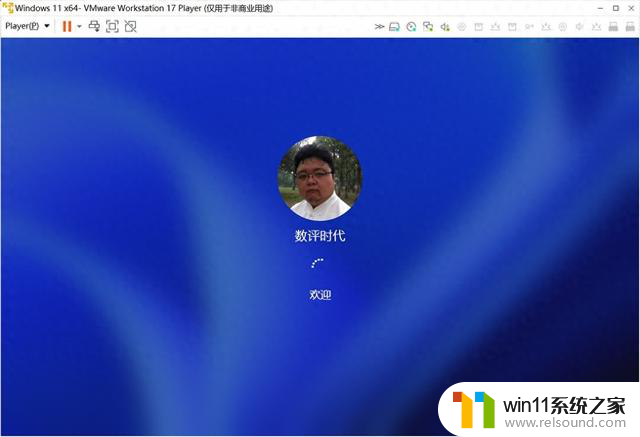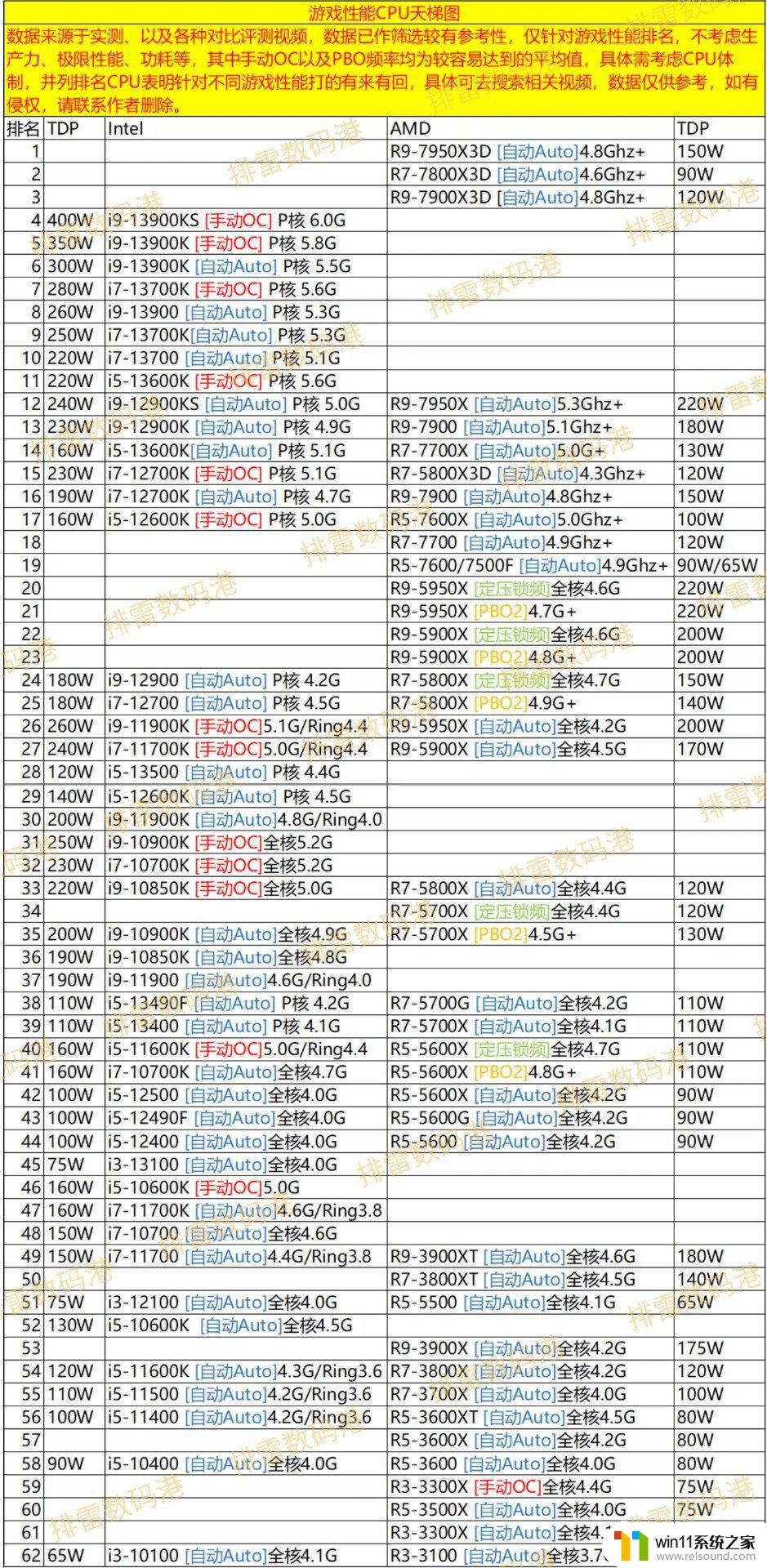word菜单栏为什么不一样 word工具栏变灰无法使用怎么办
在日常使用电脑时,我们经常会遇到一些问题,比如菜单栏为什么不一样,或者工具栏变灰无法使用,特别是在使用Word这一常用软件时,这些问题可能会让人感到困惑和无所适从。菜单栏和工具栏是Word中十分重要的功能区域,它们提供了各种操作和工具,方便我们进行文档编辑和格式设置。如果遇到菜单栏不一样或工具栏变灰无法使用的情况,我们应该如何解决呢?接下来本文将为大家介绍一些常见的解决方法,帮助大家更好地应对这些问题。
操作方法:
1.word工具栏变成灰色之后显示效果就会如下图所示,可以很明显的看出来。很多功能都是灰色的,无法点击。
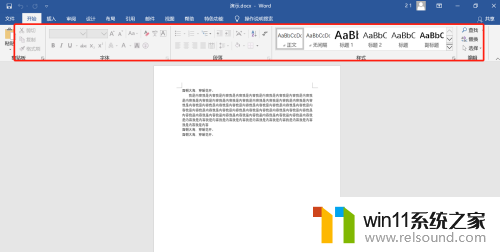
2.切换到另外的选项卡也会发现这一选项卡下面的工具栏也都变成了灰色。工具栏之所以会变成灰色是因为这个文档被设置了限制编辑,而我们需要做的就是将这种限制解除。
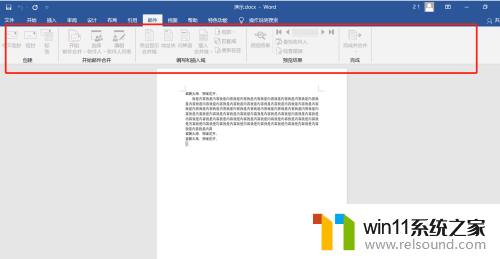
3.解除编辑限制,首先我们需要点击工具栏中的“审阅”选项卡。
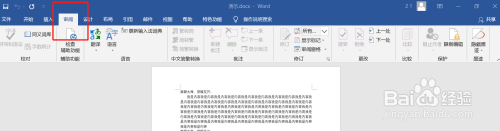
4.然后找到“审阅”选项卡下面的“保护”栏。

5.之后再点击“保护”栏中的“限制编辑”按钮。
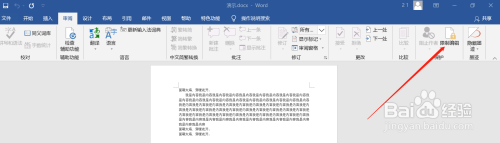
6.然后就会在文档的右侧出现下图所示的设置框,可以看见底部有一个“停止保护”的按钮。
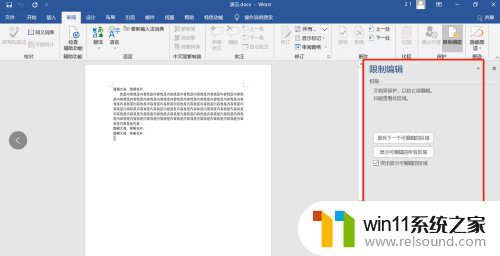
7.点击这个停止保护按钮。然后就会出现弹框,需要我们输入密码。
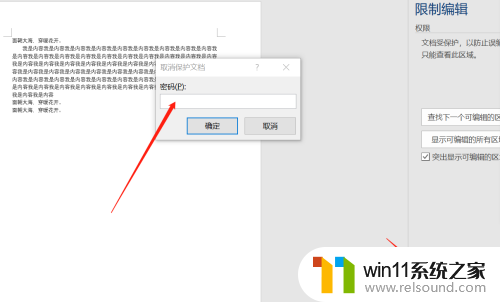
8.文档之所以被设置为限制编辑就是在对文档进行保护,设置了不是任何人都可以修改文档内容、格式。所以,如果要修改的话,就需要从文档来源那里取得密码,将其填在这个输入框内。之后就会发现word的工具栏已经恢复了,可以将右侧的功能框关掉正常编辑文档内容了。
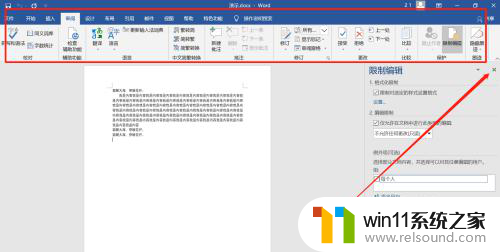
以上就是word菜单栏为什么不一样的全部内容,碰到同样情况的朋友们赶紧参照小编的方法来处理吧,希望能够对大家有所帮助。